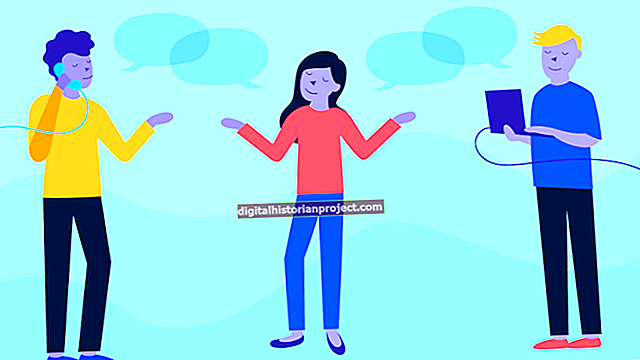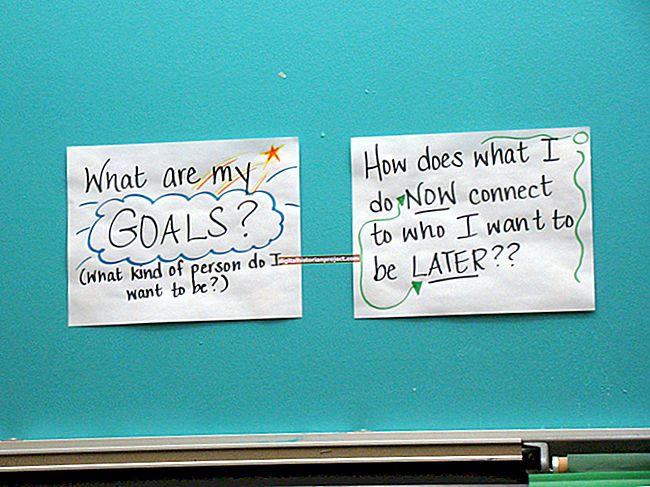Ang data na ipinadala sa isang network ay nakadirekta sa pamamagitan ng mga tukoy na port, na may bilang na 1 hanggang 64435. Ang isang computer ay gumagamit ng mga numero ng port - katulad ng mga channel sa isang telebisyon - upang matukoy kung paano dapat ilipat ang trapiko ng network. Ang ilang mga port ay gumagamit ng transmission control protocol, habang ang iba ay gumagamit ng user datagram protocol; tinutukoy ng mga protocol na ito kung paano maililipat ang data sa sandaling kumonekta ang mga computer sa bawat isa sa isang network. Maaaring gamitin ng mga negosyo ang Windows Firewall upang harangan ang mga naka-target na port - tulad ng TCP port 25, na madalas na inaabuso ng mga hacker upang maikalat ang mga bulate sa pag-mail - sa isang network upang maprotektahan ang mga konektadong mga workstation mula sa mga virus at umaatake.
1
I-click ang "Start | Control Panel | System at Security | Windows Firewall."
2
Piliin ang "Mga Advanced na Setting." I-click ang "Mga Panuntunang Papasok" upang harangan ang isang papasok na port; i-click ang "Panlabas na Mga Panuntunan" upang harangan ang isang palabas na port.
3
Piliin ang "Bagong Panuntunan." Piliin ang "Port" mula sa mga pagpipilian at pagkatapos ay i-click ang "Susunod."
4
Piliin ang "TCP" o "UDP," depende sa aling protokol ang ginagamit ng port. I-click ang "Tukoy na Mga Lokal na Port."
5
Ipasok ang numero ng port o mga numero sa magagamit na patlang; paghiwalayin ang maraming numero sa isang kuwit (hal., "80, 20, 443"). I-click ang "Susunod."
6
I-click ang "I-block ang Koneksyon," pagkatapos "Susunod." Piliin kung aling lokasyon ng lokasyon o mga lokasyon - pampubliko, pribado o domain - nalalapat ang panuntunan at pagkatapos ay i-click ang "Susunod."
7
Lumikha ng isang pangalan para sa panuntunan at maglagay ng isang opsyonal na paglalarawan. I-click ang "Tapusin" upang harangan ang mga port sa computer.